Vue d'ensemble :
- Ajouter une catégorie
- Modifier la catégorie
- Attribuer des catégories
- Ajouter une étiquette
- Modifier l'étiquette
- Attribuer des étiquettes
Catégories :
Ajouter une catégorie
Il y a deux façons d'ajouter une catégorie. La première consiste à aller dans l'onglet PrettyLinks -> Catégorie dans votre tableau de bord WordPress. Vous devrez ensuite remplir le formulaire en nommant la catégorie et en renseignant toutes les autres informations que vous souhaitez. Si la balise n'est pas renseignée, elle sera créée automatiquement de la même manière que le nom. Une fois cela fait, cliquez sur le bouton "Ajouter une nouvelle catégorie de lien" pour créer la catégorie.
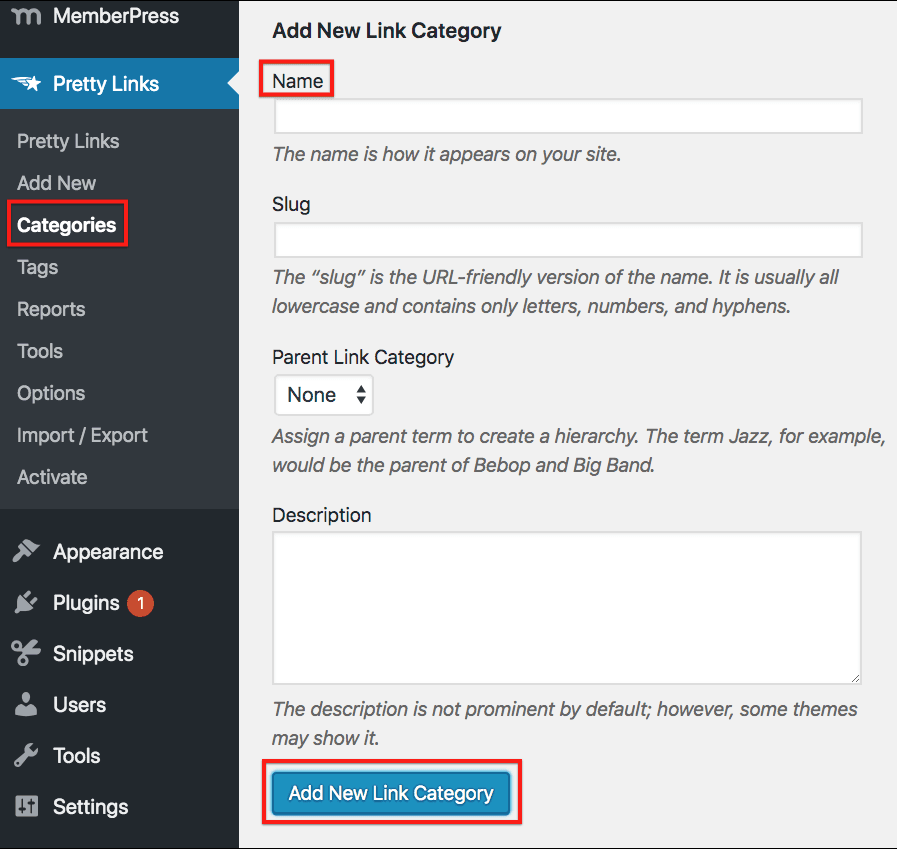
La deuxième façon d'ajouter une catégorie est d'aller dans PrettyLinks -> onglet PrettyLinks dans votre tableau de bord WordPress. De là, vous pouvez sélectionner n'importe quel lien déjà créé. Dans le coin inférieur droit, vous pouvez cliquer sur le lien "Ajouter une nouvelle catégorie de lien" pour afficher un menu déroulant dans lequel vous pouvez nommer la nouvelle catégorie. Une fois que vous avez terminé, cliquez sur le bouton "Add New Link Category" pour enregistrer la nouvelle catégorie et ajouter le lien à la catégorie.

Modifier la catégorie
Pour modifier une catégorie, vous devez vous rendre dans l'onglet PrettyLinks -> Catégories dans votre tableau de bord WordPress. Survolez ensuite la catégorie que vous souhaitez modifier et cliquez sur Modifier.
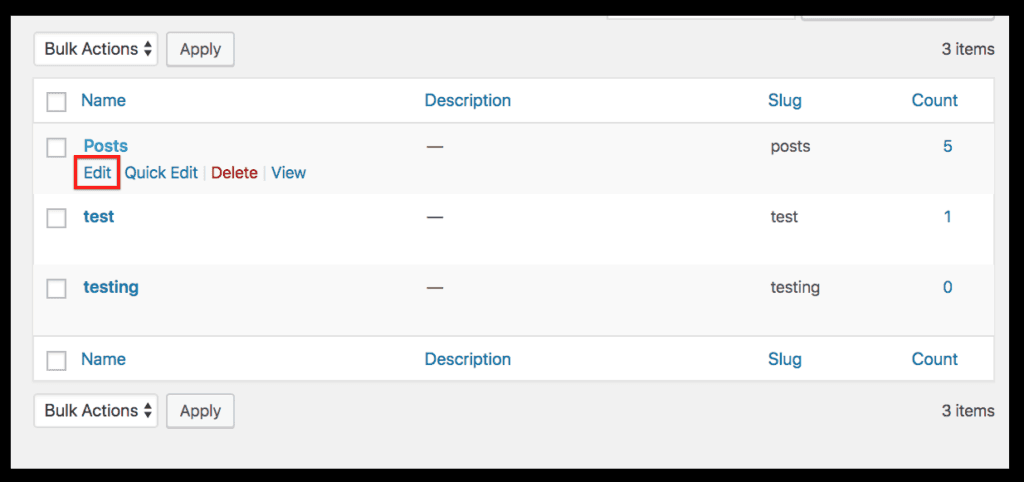
Vous accéderez alors à une page où vous pourrez modifier les informations relatives à la catégorie, notamment le nom, l'extension, la catégorie de lien parent et la description. Cliquez sur "Mettre à jour" lorsque vous avez terminé pour enregistrer les modifications apportées.
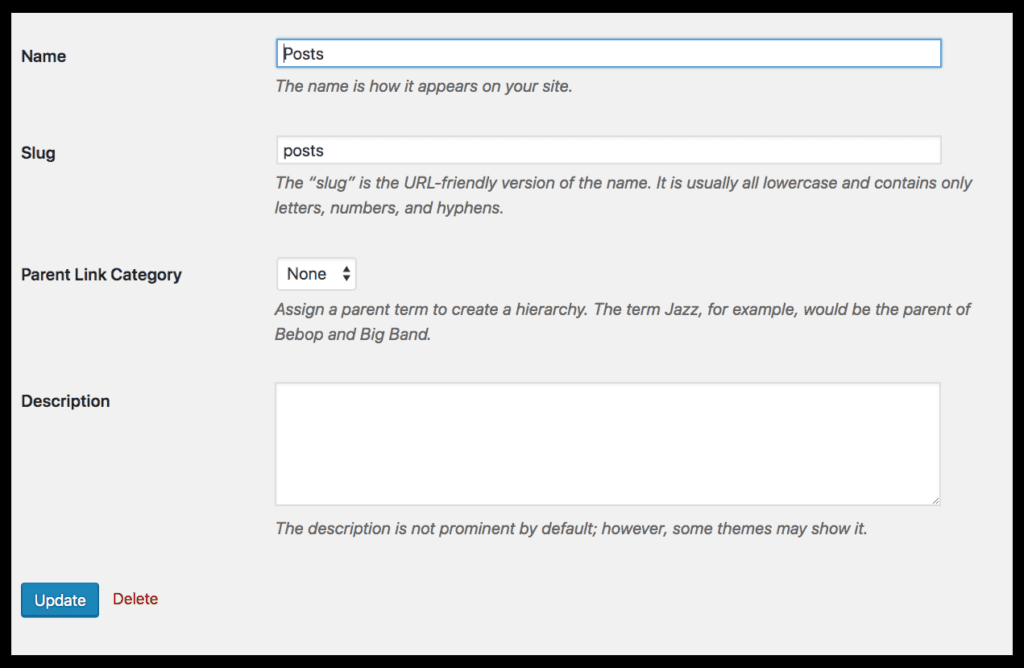
Attribuer des catégories
Pour attribuer des catégories à vos liens, allez dans PrettyLinks -> onglet PrettyLinks dans votre tableau de bord WordPress. Cliquez sur le lien que vous souhaitez ajouter à différentes catégories. Dans le coin inférieur droit, vous verrez la liste des catégories déjà créées. Cochez la case à côté de chaque catégorie dont vous souhaitez que le lien fasse partie, puis cliquez sur Mettre à jour pour enregistrer les modifications et ajouter le lien aux catégories sélectionnées.
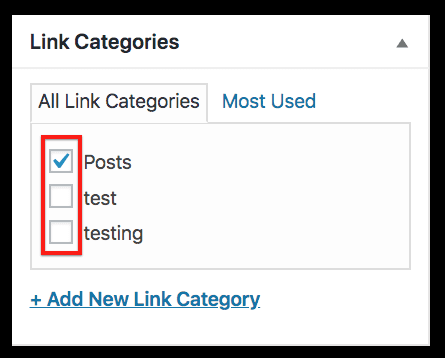
Tags :
Ajouter une étiquette
Pour ajouter une nouvelle balise de lien, allez dans PrettyLinks -> onglet Tags dans votre tableau de bord WordPress. Vous devrez ensuite remplir le formulaire en nommant la balise et en indiquant toutes les autres informations que vous souhaitez. Si la balise n'est pas renseignée, elle sera créée automatiquement de la même manière que le nom. Une fois cela fait, cliquez sur le bouton "Ajouter une nouvelle balise de lien" pour créer la balise.
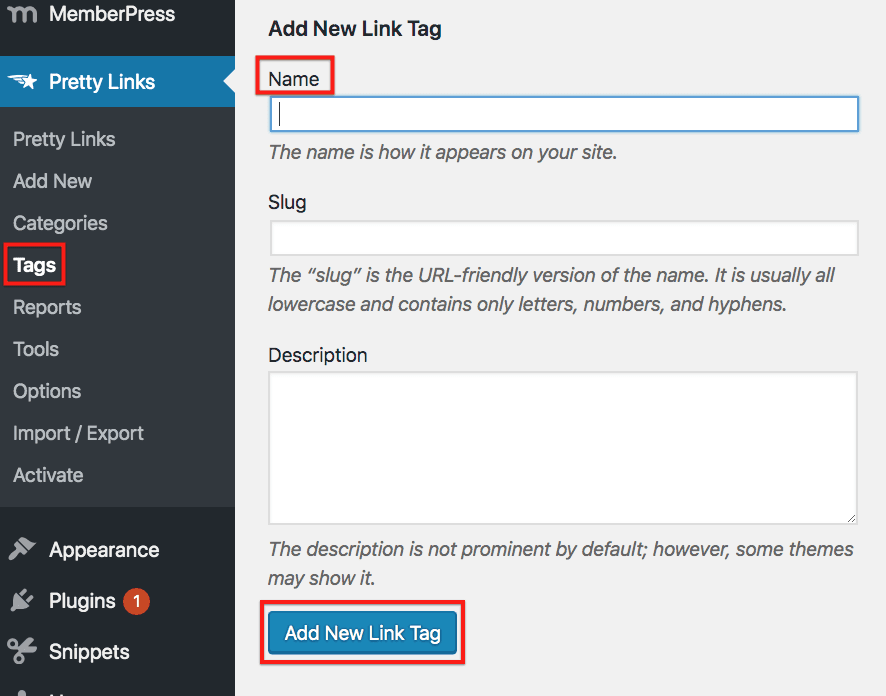
Modifier l'étiquette
Pour modifier une balise, vous devez vous rendre dans l'onglet PrettyLinks -> Balise dans votre tableau de bord WordPress. Survolez ensuite la balise que vous souhaitez modifier et cliquez sur Modifier.
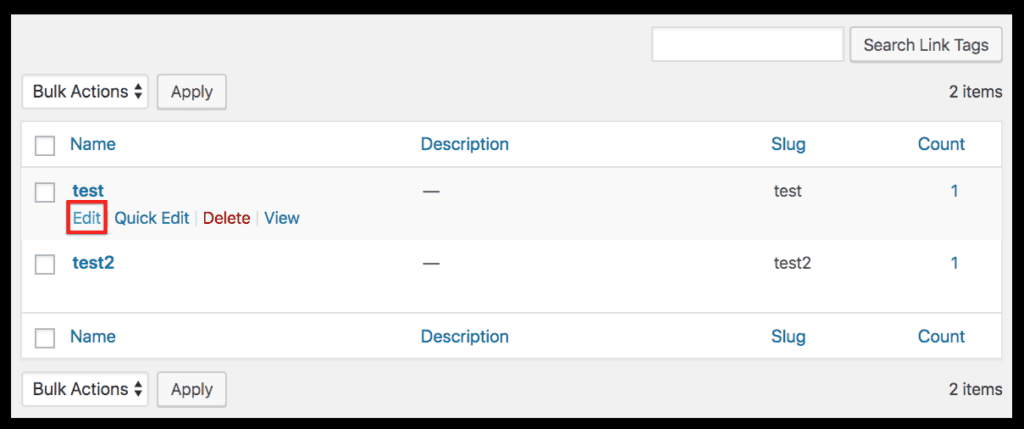
Vous accéderez alors à une page où vous pourrez modifier les informations relatives à la balise, y compris le nom, la balise et la description. Cliquez sur mettre à jour lorsque vous avez terminé pour enregistrer les modifications apportées.
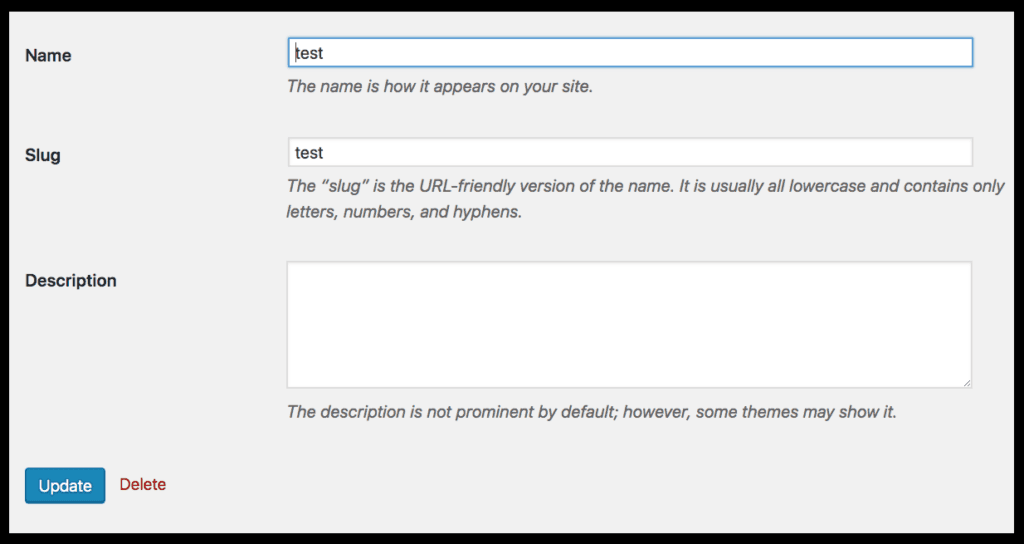
Attribuer des étiquettes
Pour attribuer des catégories à vos liens, allez dans PrettyLinks -> onglet PrettyLinks dans votre tableau de bord WordPress. Sur le côté droit, il y a un conteneur nommé Link Tags. Vous pouvez soit saisir les balises que vous souhaitez attribuer au lien (en les séparant par une virgule si vous en ajoutez plusieurs) et cliquer sur "Ajouter", soit cliquer sur le lien "Choisir parmi les balises de lien les plus utilisées" et sélectionner différentes balises. Cliquez sur le bouton "Mettre à jour" lorsque vous avez terminé d'attribuer les différentes balises.
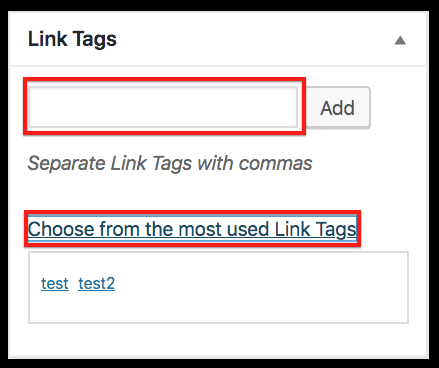
Félicitations ! Vous venez d'apprendre comment ajouter, modifier et attribuer des catégories et des étiquettes à votre PrettyLinks !